Când spunem că o imagine este transparentă, de obiceiînseamnă că părțile albe din imagine sunt goale. Dacă ar fi să adăugați acea imagine deasupra alteia, imaginea de mai jos ar fi vizibilă prin zonele transparente. Transparența imaginii nu este doar un atribut al fundalului unei imagini. Este un atribut al întregii imagini. Părțile acestuia pot fi complet transparente și unele părți ale acestuia pot avea opacitate redusă. Iată cum puteți adăuga transparență și reduce opacitatea pentru o imagine.
Dacă sunteți familiarizați cu aplicații precum Photoshop șiGimp sau Paint.net, adică știți cum să le utilizați și să înțelegeți cum funcționează straturile, puteți utiliza oricare dintre ele pentru a adăuga transparență unei imagini. Dacă aveți nevoie de ceva simplu, puteți utiliza o aplicație online numită Canva.
Reduceți opacitatea pentru o imagine
Canva este o aplicație web care ajută utilizatorii să creeze imagini pentru coperte de carte, reclame banner și anteturi de profil, printre altele.
Accesați Canva și înregistrați-vă pentru un cont gratuit. Tabloul de bord principal vă va oferi o mulțime de șabloane din care să alegeți pentru proiectul dvs., dar nu aveți nevoie de niciunul dintre ele. În schimb, căutați și faceți clic pe butonul Utilizați dimensiuni personalizate din dreapta sus. În caseta care se deschide, introduceți lățimea și înălțimea imaginii pentru care doriți să reduceți opacitatea.
Pentru a obține lățimea și înălțimea unei imagini, putețiutilizați o aplicație precum IrfanView sau puteți face clic dreapta pe imagine și selectați Proprietăți din meniul contextual. În fereastra Proprietăți, accesați fila Detalii pentru a vizualiza dimensiunile imaginii.

După ce ați creat noua pânză, faceți clic pe opțiunea Încărcare din coloana din stânga. Selectați și încărcați imaginea la care doriți să adăugați transparență.
După ce imaginea a fost încărcată, faceți clic pe butonulbuton de transparență în partea dreaptă sus. Este cea care are o pictogramă în caseta marcată de lângă butonul de legătură. Utilizați glisorul pentru a adăuga transparență și a face ca imaginea să fie mai puțin opacă. După ce ați terminat, faceți clic pe butonul Descărcare. Salvați-l ca fișier PNG.
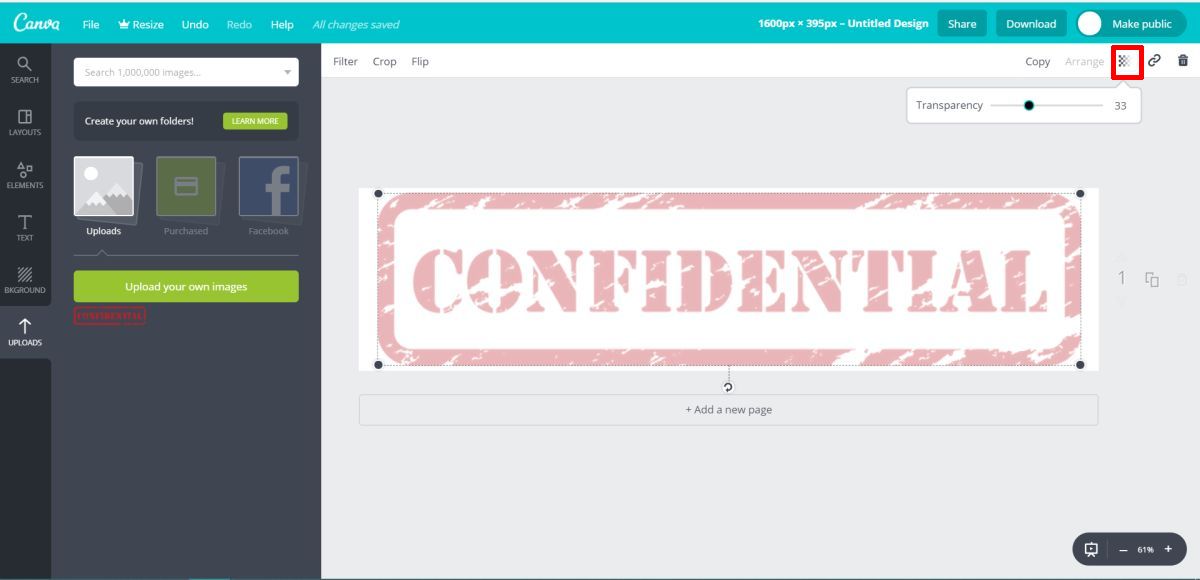
Imaginea obținută nu va fi 100% opacă. Ceea ce înseamnă asta este că atunci când îl adăugați deasupra altei imagini, imaginea de sub ea va fi vizibilă prin ea. Acesta este tipul de imagine de care aveți nevoie dacă intenționați să o utilizați ca filigran. Imaginea transparentă va fi vizibilă, dar orice text și imagine dintr-un document vor fi în continuare lizibile.













Comentarii